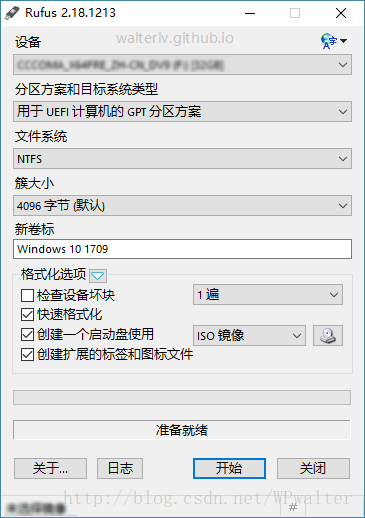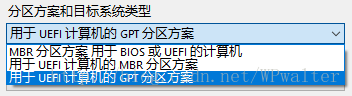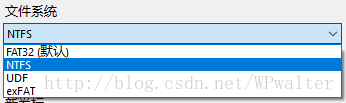制作windows啟動盤-大于4GB鏡像
制作一個 Windows 安裝 U 盤是很容易的,使用 UltraISO 這樣的刻錄工具量產一個 iso 鏡像文件到 U 盤即可。然而隨著 Windows 10 版本號的提升,鏡像變得越來越大,終于 FAT32 文件系統不再能夠容納得下安裝鏡像文件 install.wim 了。
本文將介紹如何制作鏡像文件大于 4GB 的 UEFI 啟動的系統安裝盤。
充分利用 Windows 8 和 Windows 10 中的特性——“快速啟動”,我們必須使用 UEFI 模式啟動操作系統;這就要求我們制作的 U 盤安裝盤必須以 UEFI 模式啟動;這就要求 U 盤文件系統必須是 FAT32 的;這就要求我們的系統鏡像文件 install.wim 不大于 4GB。然而 Windows 10 1709 的鏡像文件就是大于 4GB,于是悲劇誕生……
如果你熟悉如何制作 U 盤安裝盤,那么可直接從第二步開始閱讀;如果不了解,就直接開始吧!
第一步:下載 Windows 10 iso 鏡像文件
微軟一般不提供 Windows 10 的下載鏡像,但 MSDN I Tell You 收集了幾乎所有的 Windows 10 正式版本鏡像文件,所以可以 前往 MSDN I Tell You 下載。
第二步:使用鏡像文件制作安裝 U 盤
曾經我一直使用 UltraISO 來制作啟動 U 盤,畢竟是老牌刻錄軟件。
無論刻錄的時候選擇了什么樣的配置,刻錄完之后 U 盤文件系統都會是 FAT32 格式。直到 Windows 10 的前一兩個版本,install.wim 都沒有超過 4GB,所以我一直以為微軟會刻意避免讓鏡像文件超過 4GB;于是我依然使用它來制作安裝盤。然而沒有想到的是,當真的超過了 4GB 后,整個刻錄過程居然沒有報錯(雖然事實上證明會安裝失敗)。
解決辦法
- 將制作好的啟動盤插到一臺windows電腦上。
WIN+R輸入CMD,回車- 查看啟動盤的盤符,例如
F盤 - 在命令行中輸入:
convert f: /fs:ntfs,其中f為盤符 - 解壓下載的鏡像文件,在
source目錄下找到install.wim文件,拷貝到啟動盤對應的目錄下 - 重新啟動U盤安裝操作系統
推薦刻錄軟件 rufus
對我們至關重要的選項就是分區方案和目標系統類型(Partition scheme and target system type):
如果安裝的是UEFI系統選擇GPT分區方式:
用于UEFI計算機的GPT分區方案
另一個選項是文件系統(File system):
由于 Windows 10 的系統鏡像大于 4GB,所以我們需要選擇 NTFS(exFAT 也行,但此文件系統不太成熟)。
其他保持默認即可,或者按照我圖中所選。記得點擊此處選擇要使用的鏡像 iso 文件。
然后點擊開始!
制作完成后就可以安裝操作系統了。